Si vous rencontrez l’erreur ci-dessous lors de l’ajout de compte dans Citrix Workspace (dans notre cas une version 18.10.20023) et que vous n’avez pas envie de réinstaller votre/vos StoreFront comme le préconise la CTX213052, alors on vous conseille de bypasser la lecture de la CTX213052 et de lire la suite. Dans le cas présent nos StoreFront sont dans une version 1811 soit la 3.17.0.20027 pour être précis. Au passage si vous souhaitez connaitre la version exacte de votre StoreFront, une des manières d’obtenir la version exacte d’un StoreFront est de faire un Get-STFVersion sur un de vos StoreFront.
A protocol error occured while communicating with the Authentication Service
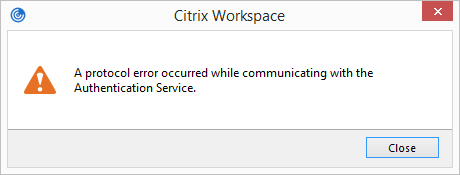
En parcourant le post https://discussions.citrix.com/topic/376304-a-protocol-error-occured-while-communicating-with-the-authentication-service/?page=2 on s’aperçoit qu’il suffit juste de modifier le web.config situé dans C:\inetpub\wwwroot\Citrix\Roaming\web.config (dans le cas ou IIS est installé sur la partition C:) et de supprimer la partie ci–dessous.
<add id=”0b81178e-9f9c-446d-b560-0d4259d007d7″ location=”https://yourserver.yourdomain.local/Citrix/Authentication/auth/v1/token” verifyId=”83121c02-1935-41a7-8219-8af21b61117f” />
Une fois la partie ci-dessus supprimée nous avons pu ajouter un compte dans notre Citrix Workspace. Le problème semble se produire lorsque votre serveur StoreFront a été mis à jour ou installé via l’autorun avec les autres composants de la suite “Citrix Virtual Apps and Desktop”. Lors d’une installation Standalone de StoreFront nous n’avons pas rencontré de problème.

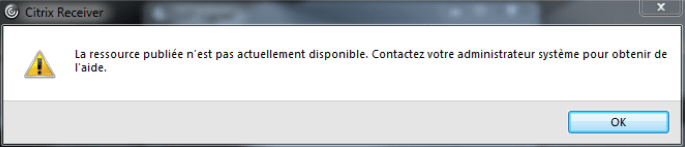

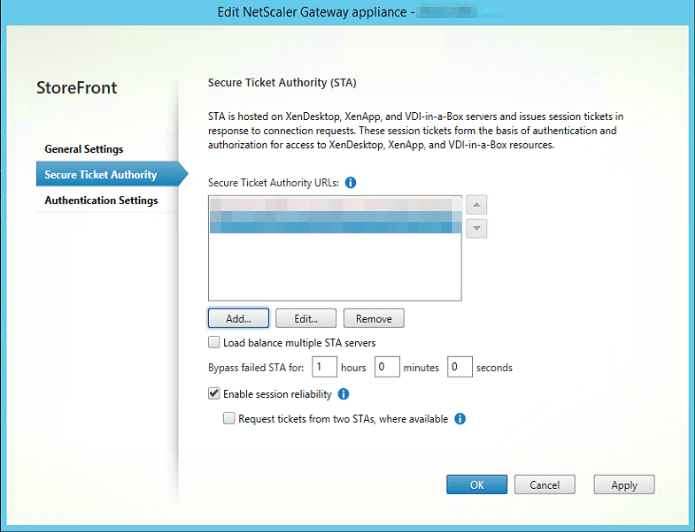
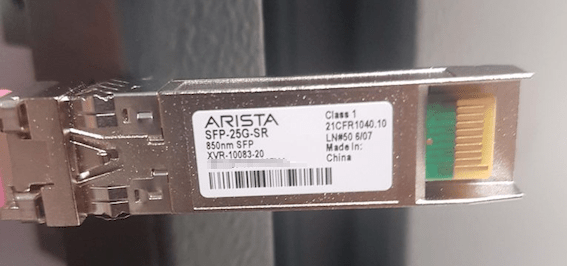
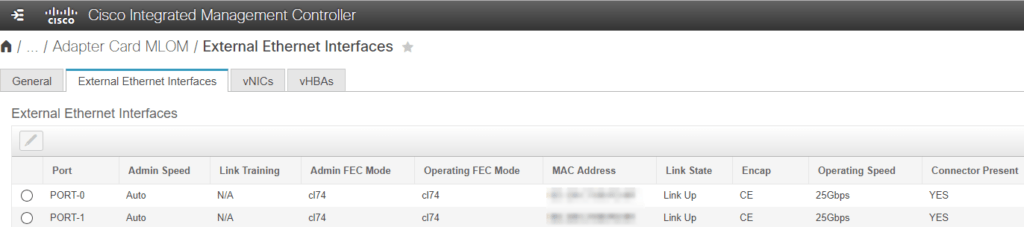
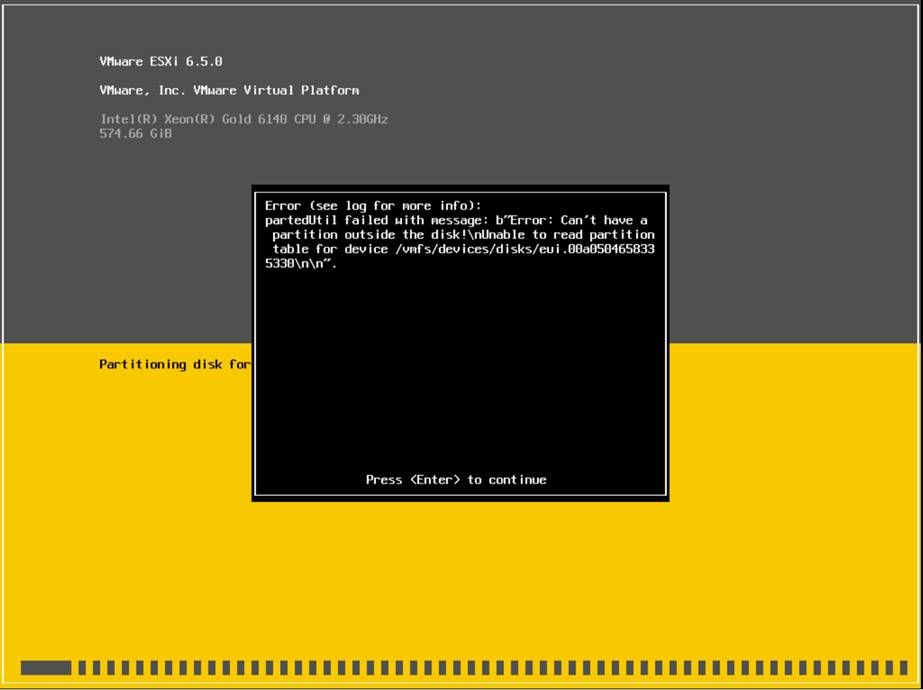
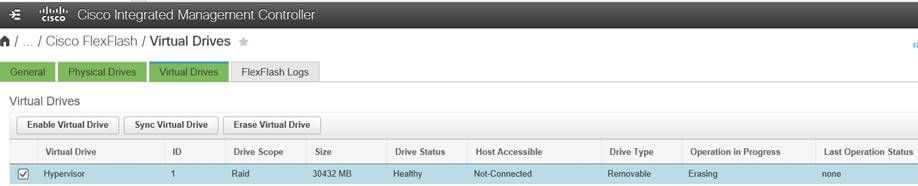

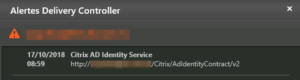


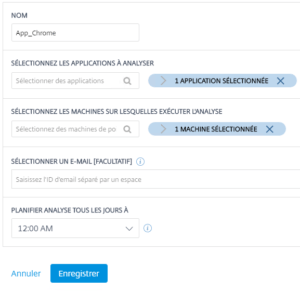 Une fois les champs renseignés cliquez sur le bouton Enregistrer
Une fois les champs renseignés cliquez sur le bouton Enregistrer
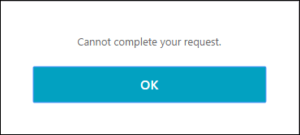
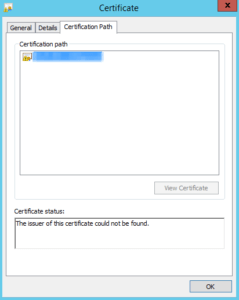 Dans le cas présent c’est une suite de problèmes sur la PKI (dont un mémorable rennomage…..) qui a généré un certifcat assez roccambolesque lors du renouvellement du certificat des StoreFront.
Dans le cas présent c’est une suite de problèmes sur la PKI (dont un mémorable rennomage…..) qui a généré un certifcat assez roccambolesque lors du renouvellement du certificat des StoreFront.
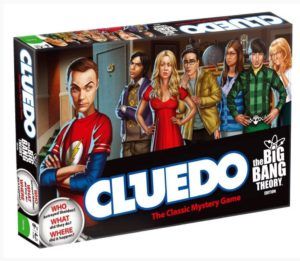
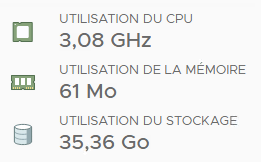
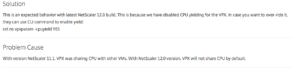
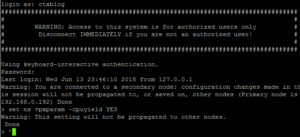
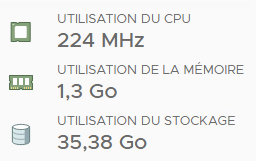



 L’avantage du developper est que même sans notion de dev on arrive rapidement à trouver l’orgine d’une erreur.
L’avantage du developper est que même sans notion de dev on arrive rapidement à trouver l’orgine d’une erreur.
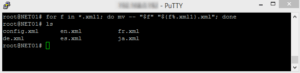

 En plein match de la coupe du monde, 300 applis à créer, avec 300 tickets différents bien sûr 🙂
En plein match de la coupe du monde, 300 applis à créer, avec 300 tickets différents bien sûr 🙂